Cómo reparar iMessage que no muestra efectos de mensaje en iOS 10

iMessage recibió una gran actualización en iOS 10, agregando cosas como integración de aplicaciones de terceros, enlaces enriquecidos y un número de gráficos divertidos efectos para mensajes. Si ve mensajes que dicen algo como "(enviado con tinta invisible)" en lugar de ver el efecto de tinta invisible real, tenemos un par de soluciones para que pruebe.
Cerrar sesión y regresar a iMessage en todos sus dispositivos iOS
RELACIONADO: Las mejores características nuevas en iOS 10 (y cómo usarlas)
Muy a menudo, los efectos de los mensajes no provienen de un error del servidor al final de Apple. Puede corregir esto al cerrar sesión y regresar a iMessage. Deberá cerrar la sesión en todos los dispositivos en los que se usa su cuenta y luego volver a iniciar sesión en cada uno de ellos. He aquí cómo hacerlo.
Inicie su aplicación de configuración y luego toque "Mensajes".

En la pantalla de mensajes, toque el elemento "Enviar y recibir".
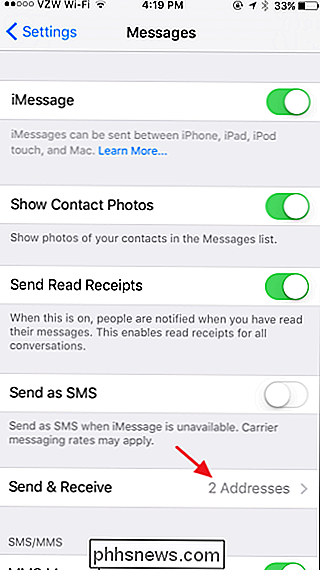
En la parte superior, toque la dirección con la que desea has iniciado sesión en iMessage.
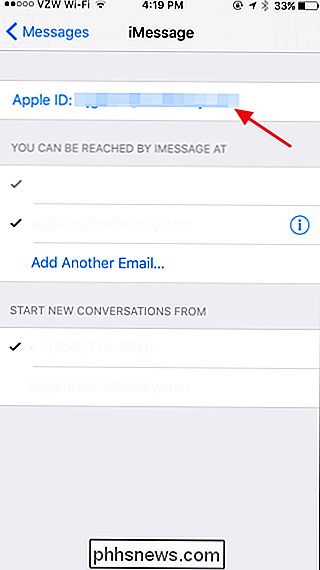
En la ventana emergente de la cuenta del mensaje, toca "Cerrar sesión".
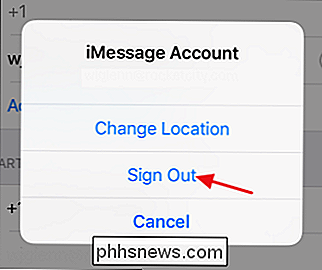
Después de un momento, estarás desconectado de iMessage. Repita este proceso en todos los dispositivos que usa esa cuenta con iMessage antes de continuar.
Después de cerrar sesión en todos sus dispositivos, toque "Usar su ID de Apple para iMessage" en esta misma página para volver a iniciar sesión.
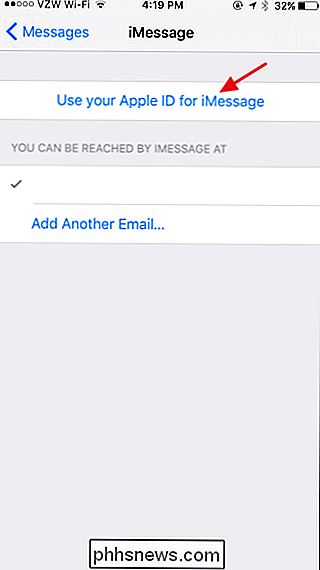
Enter su ID y contraseña de Apple, y luego toque "Iniciar sesión".
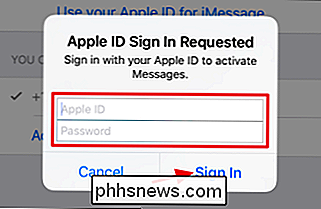
Después de iniciar sesión, inicie su aplicación Mensajes. Los mensajes que ya has recibido no cambiarán, por lo que necesitarás que alguien te envíe un mensaje nuevo con un efecto para que puedas probarlo. Con suerte, verá el efecto de mensaje completo ahora.

Y si se ve bien, continúe y repita los últimos dos pasos para volver a iniciar sesión en iMessage en sus otros dispositivos.
Desactivar la configuración de accesibilidad Reducir movimiento
Algunas personas también han informado que activar la configuración de Reducir movimiento interfiere con su capacidad para ver los efectos de los mensajes. La configuración Reducir movimiento está destinada a deshabilitar animaciones innecesarias, como el efecto de paralaje en la pantalla de inicio. Algunas personas lo encienden porque esos tipos de animaciones les molestan, otros para aumentar el rendimiento o ayudar a aumentar la duración de la batería. Si usa la configuración Reducir movimiento e interfiere con los efectos del mensaje, tendrá que decidir cuál es más importante para usted.
Dicho esto, muchas personas no experimentan el problema y los efectos del mensaje funcionan bien incluso cuando Reducir movimiento está activado. Sin embargo, es algo fácil de verificar. Tal vez le funcione si cerrar la sesión y regresar a iMessage no lo hizo.
En su aplicación de configuración, toque "General".
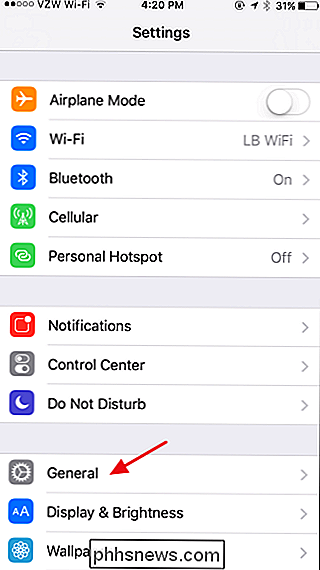
En la pantalla de configuración general, toque "Accesibilidad".
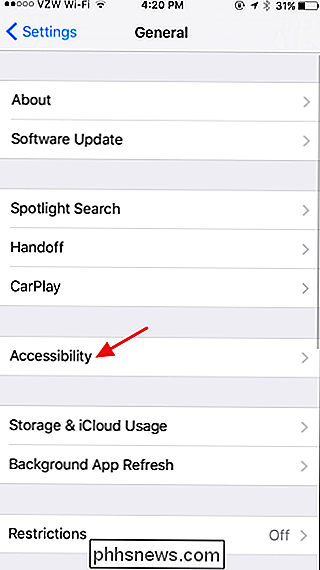
En la Pantalla de configuración de accesibilidad, vea si la opción "Reducir movimiento" está activada o desactivada. Si está encendido, avance y toque "Reducir movimiento".
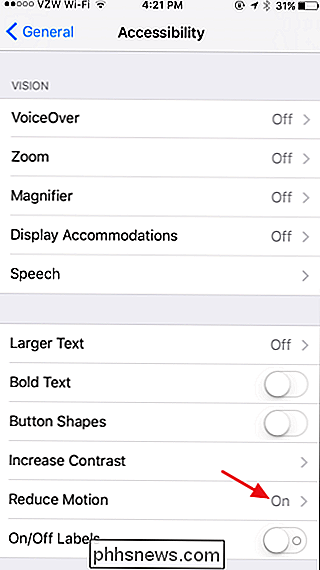
Desactive la opción "Reducir movimiento".
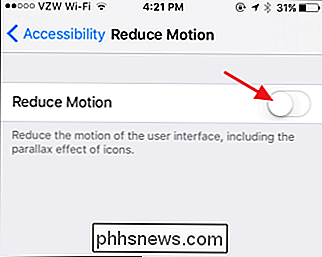
Ahora puede volver a probar sus mensajes para ver si los efectos están funcionando. Como dijimos, esto parece funcionar para algunas personas, pero no para otras. Hasta el momento, todas las instancias que hemos visto en nuestros propios dispositivos se corrigieron al desactivar Reduce Motion o al cerrar sesión y regresar a iMessages en sus dispositivos. Por lo tanto, con suerte, esto lo hará arreglar y enviar mensajes invisibles en poco tiempo.

La guía completa para comprar un altavoz Bluetooth portátil
Los altavoces Bluetooth están en todas partes en estos días y, francamente, es bastante difícil distinguirlos. En lugar de tener un altavoz sobre todo como la solución final para sus necesidades de música inalámbrica, echemos un vistazo a toda la categoría de gadgets y resaltemos qué características desea para la mejor experiencia.

Las laptops con pantalla táctil no son solo un truco. En realidad, son útiles
Tocar en computadoras portátiles con Windows, de una forma u otra, ha existido por bastante tiempo. Durante la mayor parte de ese tiempo, fue malo. No, espera, el mal es demasiado generoso, casi inutilizable. Pero por mucho que nadie quiera admitirlo, todo eso ha cambiado. El tacto es bastante bueno en Windows 10.



